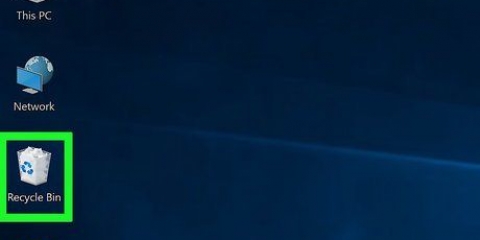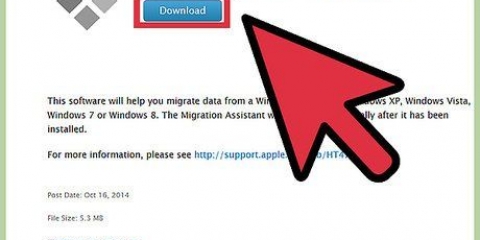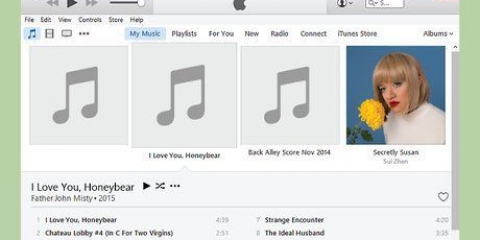PhotoRec er tilgjengelig for Windows, OS X og Linux. Pass på at du gjør dette på en annen datamaskin for å unngå å overskrive filen du prøver å gjenopprette. Du kan også laste ned PhotoRec til en annen diskstasjon på datamaskinen, men det er tryggest å installere det på en annen datamaskin.






Du kan endre filtypealternativene i Filopt Meny. Inne i Filopt menyen, fjern markeringen av alt fra listen ved å trykke S. Du kan deretter bla gjennom listen og krysse av for hver filtype du vil søke etter.


Gratis - Velg dette alternativet hvis du selv har slettet eller overskrevet den gamle filen. hel - Velg dette alternativet hvis du mistet filen på grunn av en diskfeil.
Bruke .. øverst på kataloglisten for å gå tilbake til de installerte stasjonene. Dette lar deg finne en plassering på en annen partisjon eller USBN-diskstasjon, hvor du kan lagre filene. Trykk C når du finner katalogen der du vil lagre filene.




















Gjenopprett overskrevne filer
Innhold
Hvis du ved et uhell overskrev en gammel fil med en ny, kan det være mulig å få tilbake den gamle versjonen. Det er gratis programvare tilgjengelig for hvert operativsystem som du kan bruke til å skanne og gjenopprette slettede filer på harddisken. Hvis du allerede har satt opp sikkerhetskopier via operativsystemet ditt på forhånd, kan filen også være i sikkerhetskopien.
Trinn
Metode 1 av 3: PhotoRec (Windows, Mac og Linux)

1. Slutt umiddelbart å lagre på den berørte stasjonen. Hvis du ved et uhell sletter eller overskriver en fil, ikke lagre noe annet på den stasjonen. Ikke kjør noen programmer på den heller. Når nye data skrives til diskstasjonen, er det en sjanse for at dataene til den gamle filen vil bli overskrevet. Hvis du ikke lagrer noe mer, øker sjansen for at du kan gjenopprette filen.

2. Last ned det gratis PhotoRec-verktøyet på en annen datamaskin eller diskstasjon. Dette er et kraftig og gratis filgjenopprettingsprogram. Det er ikke veldig pent, men kan gjøre mange av de samme tingene som de dyrere, lignende programmene. Du kan laste ned PhotoRec frawww.cgsikkerhet.org som en del av TestDisk-verktøyet.

3. Sett inn en tom USB-pinne i datamaskinen. Ideelt sett vil du ha en USB-pinne som er stor nok til å holde PhotoRec og alle filene du vil gjenopprette. Dette er fordi gjenoppretting av den gamle filen til den originale diskstasjonen øker sjansen for at gjenopprettingen vil overskrive originalen og prosedyren mislykkes.
PhotoRec er ikke større enn 5 MB, så enhver USB-pinne vil være stor nok til å holde den.

4. Pakk ut den nedlastede arkivfilen. TestDisk kommer som ZIP (Windows) eller BZ2 (Mac). Pakk ut TestDisk-mappen.

5. Kopier TestDisk-mappen til en USB-pinne. Lar deg kjøre PhotoRec fra en USB-pinne.

6. Sett inn USB-pinnen i datamaskinen du vil gjenopprette filer fra. Åpne TestDisk-mappen på USB-pinnen.

7. Snu den "fotoopptak" program. Dette vil starte ledeteksten eller terminalen.
Du bruker opp, ned, venstre og høyre piltaster for å navigere, og Enter eller Return for å bekrefte valg.

8. Velg stasjonen du vil gjenopprette filer fra. Diskene er nummererte, så du må gå etter størrelsen på disken.
Hvis stasjonen din har flere partisjoner, for eksempel C: og D: på en fysisk stasjon, vil de ikke vises før du velger stasjonen de er på.

9. Velg filtypen du vil søke etter. Som standard vil PhotoRec forsøke å gjenopprette alle filer den støtter. Du kan øke hastigheten på søket ved å spesifisere hvilke filtyper du skal søke etter.

10. Velg partisjonen. Du må selv vurdere hvilken som er den rette, basert på størrelsen på partisjonene. Noen partisjoner kan ha et navn.

11. Velg operativsystemtype. Hvis du bruker Linux, velg ext2/ext3. Hvis du jobber med Windows eller OS X, velg Annen.

12. Velg hvilket rom du vil søke etter. Hvilket valg du gjør her avhenger av hvordan du mistet filen:

1. 3. Velg stedet der du vil lagre de gjenopprettede filene. Pass på at dette ikke er på samme partisjon som filene du prøver å gjenopprette.

14. Vent til filene skal gjenopprettes. PhotoRec vil begynne å forsøke å gjenopprette de slettede filene fra den valgte partisjonen. Den gjenværende tiden vises på skjermen og antall filer vises.
Filgjenoppretting kan ta mye tid, spesielt hvis partisjonen er stor og du ser etter mange forskjellige filtyper.

15. Sjekk de gjenopprettede filene. Når skanningen er fullført, kan du gå til gjenopprettingskatalogen for å se filene. Filnavnene vil sannsynligvis ha gått tapt, så du må sjekke om hver fil har blitt gjenopprettet.
Metode 2 av 3: Recuva (Windows)

1. Slutt umiddelbart å lagre på den berørte stasjonen. Hvis du ved et uhell sletter eller overskriver en fil, ikke lagre noe annet på den stasjonen. Ikke kjør noen programmer på den heller. Når nye data skrives til diskstasjonen, er det en sjanse for at dataene til den gamle filen vil bli overskrevet. Hvis du ikke lagrer noe mer, øker sjansen for at du kan gjenopprette filen.

2. Last ned Recuva på en annen diskstasjon. Last ned installasjonsprogrammet til en annen diskstasjon på datamaskinen eller en annen datamaskin. Recuva er tilgjengelig gratis via www.piriform.com.

3. Sett inn en tom USB-pinne i datamaskinen. Dette er diskstasjonen du skal bruke til å installere Recuva. Lar deg kjøre Recuva uten ved et uhell å overskrive filer på diskstasjonen du vil gjenopprette dem fra.

4. Start Recuva-installasjonsprogrammet. Klikk Neste for å fortsette.

5. klikk på .Avansert for å endre installasjonsstedet. Velg ett av alternativene for å fortsette.

6. Velg USB-pinnen som installasjonssted. du vil være en "Recuva"-trenger å opprette mappe.

7. Fjern merket for alle tilleggsinstallasjonsalternativer og klikk .installere.

8. Åpne Recuva-mappen som er opprettet på USB-pinnen.

9. Høyreklikk på den tomme plassen og velg "Ny" → "Tekstdokument".

10. Endre filnavnet til .bærbar.Hvilken. Bekreft at du vil endre filtypen.

11. Sett inn USB-pinnen i datamaskinen som inneholder filene du vil gjenopprette. Åpne Recuva-mappen på USB-pinnen.

12. Roter filen "recova.exe". Dette vil starte gjenopprettingsveiviseren.

1. 3. Velg filtypene du vil søke etter. Du kan søke etter alle filer eller en bestemt type.

14. Velg et sted hvor du vil søke etter filene. Du kan søke på hele datamaskinen eller et bestemt sted.

15. Start skanningen. Recuva vil søke de angitte plasseringene etter filer som samsvarer med valget ditt.

16. Merk av for hvert element du vil gjenopprette. Etter å ha fullført skanningen vil du se en liste over resultater. Merk av for hver boks for hver fil du vil gjenopprette, og klikk på Gjenopprett....

17. Velg et sted du vil gjenopprette filene til. Pass på at det ikke er den samme partisjonen som filene du skal gjenopprette, ellers kan de ugjenopprettede filene bli skadet.
Metode 3 av 3: Gjenopprette eldre versjoner av en fil

1. Bruk Windows Filhistorikk for å gjenopprette en tidligere versjon av en fil. Både Windows 7 og Windows 8 har sikkerhetskopieringsfunksjoner for filhistorikk. Disse må være aktivert for å kunne brukes til å gjenopprette eldre versjoner av filer.
- Les artikler etter instruksjon for detaljert informasjon om bruk av filhistorikk for Windows 8.

2. Bruk Time Machine i OS X for å gjenopprette tidligere versjoner av en fil. Du må konfigurere Time Machine på forhånd for å lagre sikkerhetskopier på en ekstern harddisk, men du vil da kunne få tilgang til alle de forskjellige versjonene av den filen over en periode.
Les artikler etter instruksjon for detaljert informasjon om bruk av Time Machine.
Artikler om emnet "Gjenopprett overskrevne filer"
Оцените, пожалуйста статью
Populær